Wie zeigt man alle eingehenden Nachrichten im Klartext in Outlook an?
Aufgrund des Potenzials für Viren und andere Sicherheitsbedrohungen, die mit HTML-Nachrichten verbunden sind, bietet Microsoft Outlook eine Funktion zur Verbesserung Ihrer E-Mail-Sicherheit. Durch die Aktivierung der Option „Alle Standard-E-Mails im Klartext lesen“ können Sie automatisch alle eingehenden Nachrichten in Klartext umwandeln. Diese Anleitung führt Sie durch die Schritte, um Outlook so einzurichten, dass alle eingehenden Nachrichten als Klartext angezeigt werden, was ein sichereres und einfacheres E-Mail-Leseerlebnis gewährleistet.
Die folgenden Schritte führen Sie durch die einfache Umwandlung und Anzeige aller eingehenden Nachrichten im Klartext.
Schritt 1: Öffnen Sie das Dialogfeld Vertrauenscenter:
- Klicken Sie zunächst auf Datei > Optionen.
- Klicken Sie dann im Dialogfeld Outlook-Optionen im linken Bereich auf Vertrauenscenter.
- Klicken Sie abschließend auf die Schaltfläche Vertrauenscenter-Einstellungen.

Schritt 2: Klicken Sie im Dialogfeld Vertrauenscenter im linken Bereich auf E-Mail-Sicherheit.
Schritt 3: Gehen Sie zum Abschnitt Als Klartext lesen und aktivieren Sie die Option Alle Standard-E-Mails im Klartext lesen.
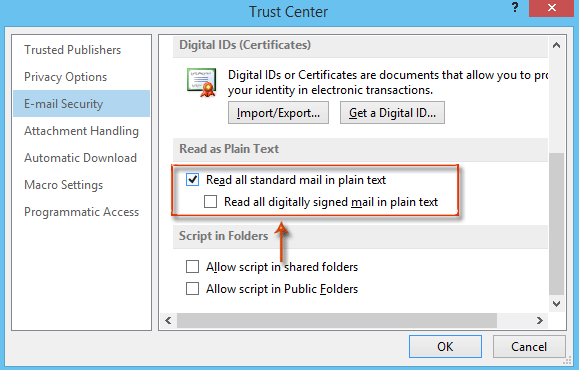
Schritt 4: Klicken Sie in jedem Dialogfeld auf die Schaltfläche OK.
Ab sofort werden alle eingehenden E-Mails automatisch in Klartext umgewandelt. Unabhängig davon, ob Sie die eingehenden E-Mails in der Vorschau anzeigen oder sie öffnen, wird ihr Inhalt im Klartextformat ohne jegliche Formatierungen angezeigt.
AI-Mail-Assistent in Outlook: Intelligentere Antworten, klarere Kommunikation (per Klick-Zauberei!) KOSTENLOS
Vereinfachen Sie Ihre täglichen Outlook-Aufgaben mit dem AI-Mail-Assistenten von Kutools für Outlook. Dieses leistungsstarke Tool lernt aus Ihren früheren E-Mails, um intelligente und genaue Antworten anzubieten, Ihren E-Mail-Inhalt zu optimieren und Ihnen das Verfassen und Überarbeiten von Nachrichten mühelos zu ermöglichen.

Diese Funktion unterstützt:
- Intelligente Antworten: Erhalten Sie Antworten, die aus Ihren früheren Gesprächen erstellt wurden – maßgeschneidert, präzise und sofort einsatzbereit.
- Verbesserter Inhalt: Optimieren Sie Ihren E-Mail-Text automatisch für Klarheit und Wirkung.
- Müheloses Verfassen: Geben Sie einfach Schlüsselwörter ein und lassen Sie die KI den Rest erledigen, mit mehreren Schreibstilen.
- Intelligente Erweiterungen: Erweitern Sie Ihre Gedanken mit kontextbezogenen Vorschlägen.
- Zusammenfassung: Erhalten Sie prägnante Übersichten über lange E-Mails auf Knopfdruck.
- Weltweite Reichweite: Übersetzen Sie Ihre E-Mails ganz einfach in jede Sprache.
Diese Funktion unterstützt:
- Intelligente E-Mail-Antworten
- Optimierter Inhalt
- Schlüsselwortbasierte Entwürfe
- Intelligente Inhaltserweiterung
- E-Mail-Zusammenfassung
- Mehrsprachige Übersetzung
Das Beste daran ist, dass diese Funktion für immer komplett kostenlos ist! Zögern Sie nicht – laden Sie den AI-Mail-Assistenten noch heute herunter und genießen Sie!
Beste Office-Produktivitätstools
Eilmeldung: Kutools für Outlook veröffentlicht kostenlose Version!
Erleben Sie das brandneue Kutools für Outlook mit über100 unglaublichen Funktionen! Jetzt herunterladen!
📧 E-Mail-Automatisierung: Automatische Antwort (verfügbar für POP und IMAP)/E-Mail senden planen/Automatische CC/BCC nach Regel beim Senden von E-Mail/Automatische Weiterleitung (Erweiterte Regeln) /Begrüßung automatisch hinzufügen/E-Mails mit mehreren Empfängern automatisch in einzelne E-Mails aufteilen...
📨 E-Mail-Management: E-Mail zurückrufen/Betrugs-E-Mails nach Betreff und anderen Kriterien blockieren/Duplikate löschen/Erweiterte Suche/Ordner organisieren...
📁 Anhänge Pro:Stapel speichern/Stapel ablösen/Stapel komprimieren/Automatisch speichern/Automatisch abtrennen/Automatische Komprimierung...
🌟 Interface-Magie: 😊Mehr schöne und coole Emojis /Benachrichtigung bei wichtigen E-Mails/Outlook minimieren statt schließen...
👍 Ein-Klick-Genies: Allen mit Anhängen antworten /Anti-Phishing-E-Mails/🕘Zeitzone des Absenders anzeigen...
👩🏼🤝👩🏻 Kontakte & Kalender: Stapel Kontakt aus ausgewählten E-Mails hinzufügen/Kontaktgruppe in einzelne Gruppen aufteilen/Geburtstagserinnerung entfernen...
Verwenden Sie Kutools in Ihrer bevorzugten Sprache – unterstützt Englisch, Spanisch, Deutsch, Französisch, Chinesisch und über40 weitere!


🚀 Ein-Klick-Download — alle Office-Add-Ins verfügbar
Dringend empfohlen: Kutools für Office (5-in-1)
Mit einem Klick laden Sie fünf Installationsprogramme gleichzeitig herunter — Kutools für Excel, Outlook, Word, PowerPoint und Office Tab Pro. Jetzt herunterladen!
- ✅ Ein-Klick-Komfort: Laden Sie alle fünf Installationspakete in nur einem Schritt herunter.
- 🚀 Für jede Office-Aufgabe bereit: Installieren Sie die benötigten Add-Ins genau dann, wenn Sie sie brauchen.
- 🧰 Enthalten: Kutools für Excel / Kutools für Outlook / Kutools für Word / Office Tab Pro / Kutools für PowerPoint